电脑的时钟怎么调出来 Windows 10电脑时钟显示设置方法
更新时间:2024-04-21 08:54:14作者:xtyang
电脑的时钟是我们日常生活中必不可少的一部分,准确的时间不仅能帮助我们合理安排时间,还能提高我们的工作效率,在Windows 10系统中,调整电脑时钟显示是非常简单的,只需要按照以下步骤进行设置即可。下面就让我们一起来了解一下Windows 10电脑时钟的调整方法吧!
方法如下:
1.我们点击打开电脑桌面左下角的Windows图标
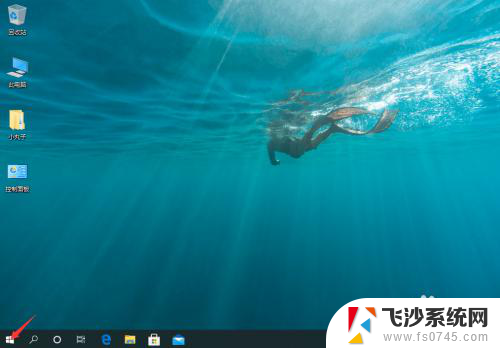
2.选择菜单中的设置图标
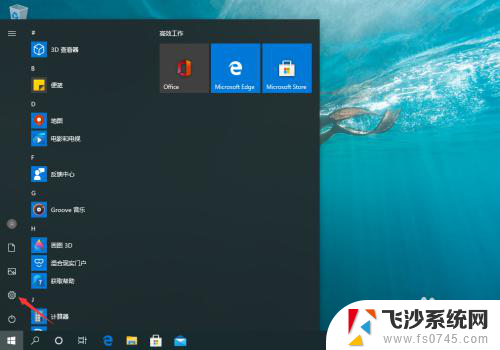
3.这时候,在弹出窗口中。点击打开时间和语言
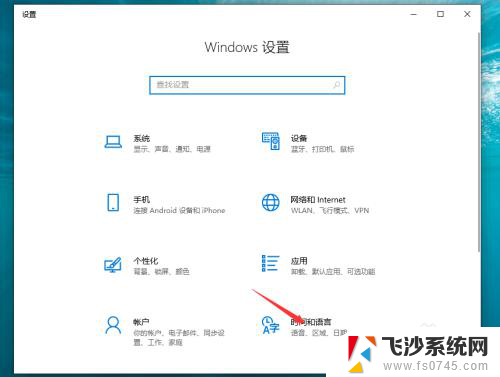
4.接着,打开箭头所指的添加不同时区的时钟
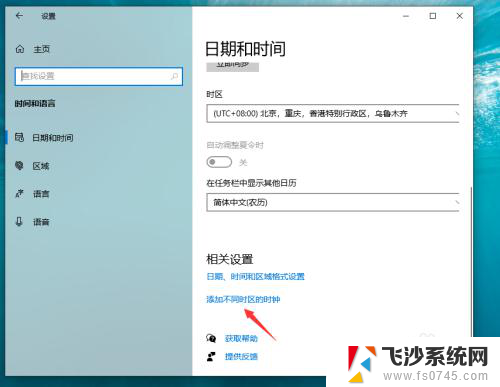
5.勾选箭头所指的显示此时钟
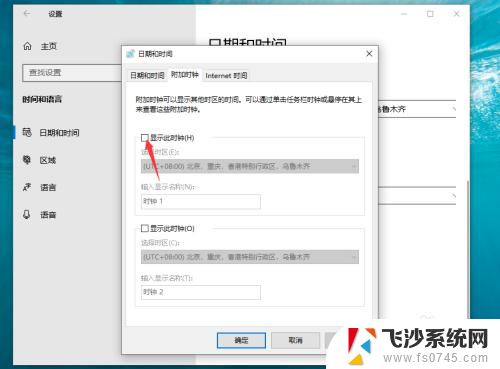
6.设置完成,直接点击应用按钮就可以退出了
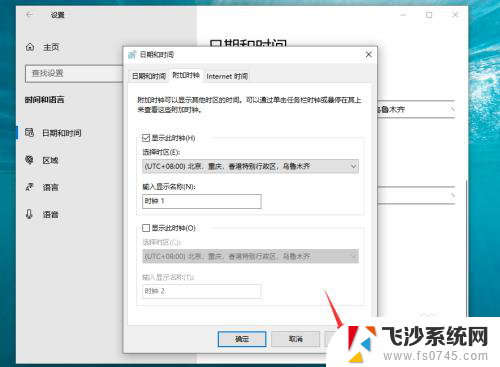
以上是电脑时钟如何调整的全部内容,如果遇到这种情况,您可以根据小编提供的方法来解决,希望对大家有所帮助。
电脑的时钟怎么调出来 Windows 10电脑时钟显示设置方法相关教程
-
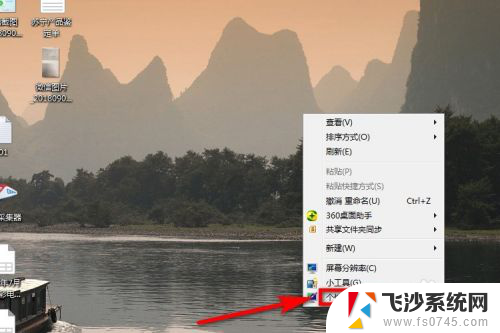 电脑屏保显示时钟 如何将电脑屏保设置为时钟屏保
电脑屏保显示时钟 如何将电脑屏保设置为时钟屏保2024-04-14
-
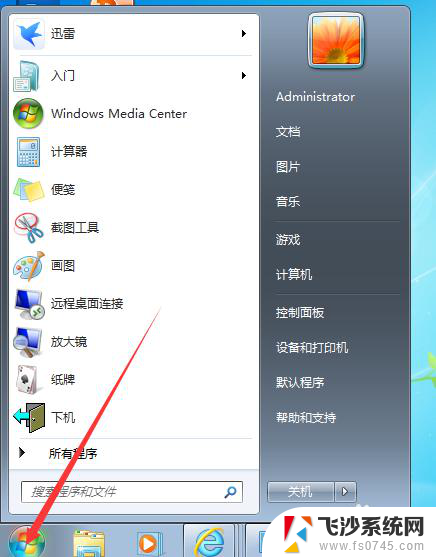 怎么在桌面显示时钟 电脑桌面如何添加时钟
怎么在桌面显示时钟 电脑桌面如何添加时钟2023-12-29
-
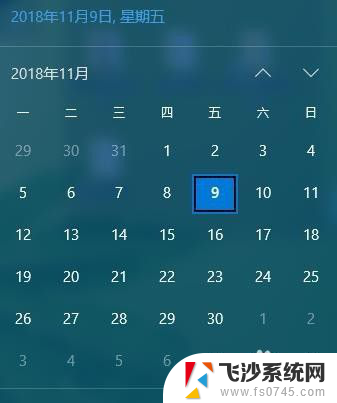 电脑上的时钟怎么设置 如何在电脑上设置时间
电脑上的时钟怎么设置 如何在电脑上设置时间2024-03-27
-
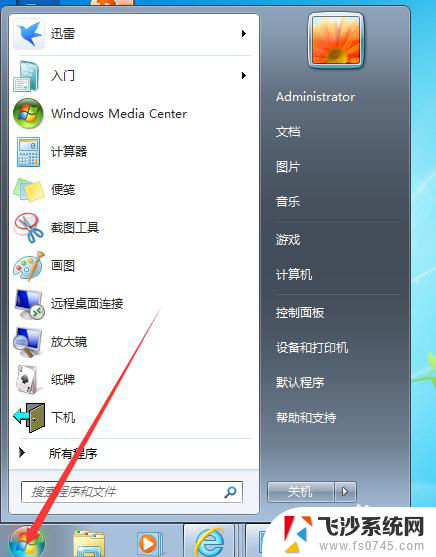 电脑屏幕显示时钟 电脑桌面如何添加时钟
电脑屏幕显示时钟 电脑桌面如何添加时钟2023-12-04
- 如何在电脑桌面显示时钟 电脑桌面如何添加时钟
- opporeno8桌面时钟怎么设置 OPPO手机桌面时钟设置教程
- 闹钟闹钟怎么设置闹铃 普通闹钟设置闹钟的步骤
- 电脑可以设置闹钟嘛 电脑怎么设置闹钟提醒
- 怎么调整日期格式 电脑时间日期显示格式设置方法
- 电脑临时锁屏怎么设置 电脑几分钟不操作自动锁屏的方法
- 小爱同学能不能连接电脑 小爱同学电脑音箱设置教程
- 电脑开机总是进入安全模式 Windows 10如何解决重启电脑总是进入安全模式的问题
- 电脑文档位置怎么更改 文档存放位置修改方法
- 苹果13pro截屏有几种方法 iPhone13 Pro截屏操作步骤
- 华为无线耳机怎么连接手机蓝牙 华为无线蓝牙耳机手机连接方法
- 电脑如何硬盘分区合并 电脑硬盘分区合并注意事项
电脑教程推荐
- 1 如何屏蔽edge浏览器 Windows 10 如何禁用Microsoft Edge
- 2 如何调整微信声音大小 怎样调节微信提示音大小
- 3 怎样让笔记本风扇声音变小 如何减少笔记本风扇的噪音
- 4 word中的箭头符号怎么打 在Word中怎么输入箭头图标
- 5 笔记本电脑调节亮度不起作用了怎么回事? 笔记本电脑键盘亮度调节键失灵
- 6 笔记本关掉触摸板快捷键 笔记本触摸板关闭方法
- 7 word文档选项打勾方框怎么添加 Word中怎样插入一个可勾选的方框
- 8 宽带已经连接上但是无法上网 电脑显示网络连接成功但无法上网怎么解决
- 9 iphone怎么用数据线传输文件到电脑 iPhone 数据线 如何传输文件
- 10 电脑蓝屏0*000000f4 电脑蓝屏代码0X000000f4解决方法